어떤일을 추진하고자 할때, 새로운 아이디어를 구상할때, 전체적인 기획 구조를 설계하고자하 때 유용한 마인드맵 프로그램을 추천하고자 합니다. xmind라는 무료 마인드맵 프로그램입니다. windows 버전을 다운부터 간략하게 사용하는 방법까지 공유해보고자 합니다.
먼저, 마인드맵 프로그램 xmind for windows를 다운받아보겠습니다. free software로 구글에서 xmind를 검색합니다.
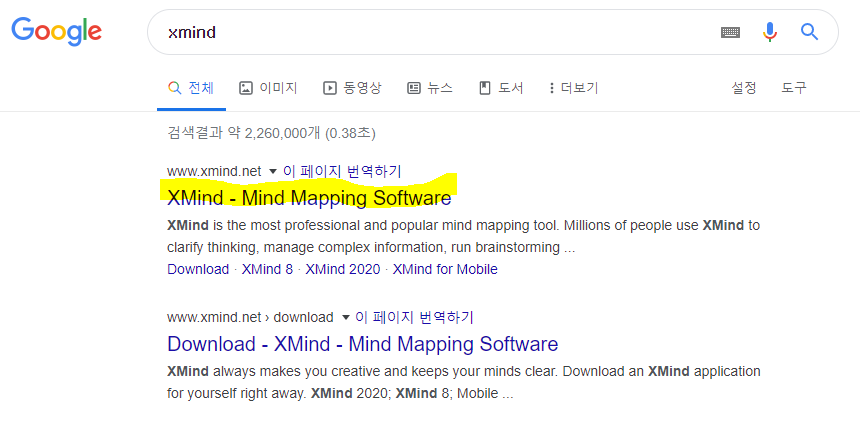
또는 아래 링크를 클릭해서 들어갑니다.
xmind홈페이지에서 무료다운로드 버튼을 클릭합니다.

무료다운로드를 클릭하면 아래화면이 나타나며 다운받을 폴더를 지정하게 됩니다.

다운받은 xmind 설치파일을 실행합니다. 아래와 같이 자동설치됩니다.
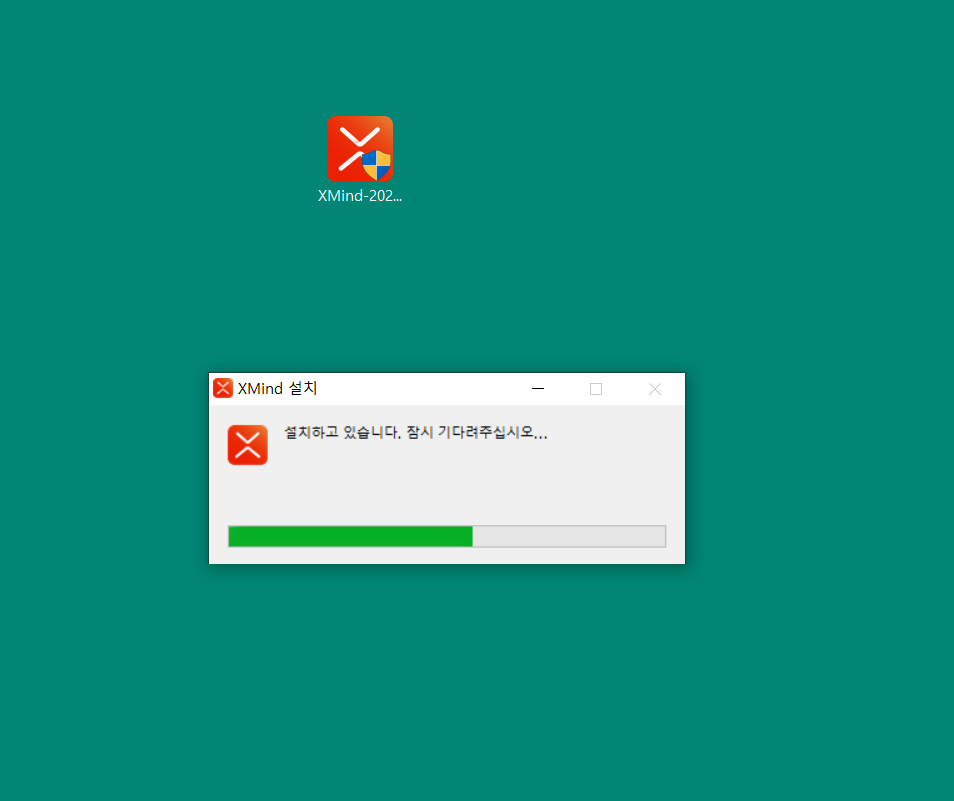
xmind 2020 version 새로운 기능에 대해 간략한 소개가 나옵니다.

마인드맵 프로그램 xmind for windows 2020버전에서는 LaTex수식, xmind zen 모드, word에서 가져오기 등 구버전에 비해 추가된 기능들이 있습니다. 계속버튼을 클릭하면 아래와 같이 라이센스 동의 내용이 나옵니다.

동의를 하면 계정과 비밀번호를 입력하라는 란이 나옵니다. 일단 아래의 건너띄기로 기능을 확인해보도록 하겠습니다.

건너뛰기를 클릭하여 다음화면을 확인합니다. 바로 새로만들기 화면이 나오고 원하는 형태의 마인드맵 스킨을 선택할 수 있습니다. 저는 클래식2를 선택해보았습니다. 아래의 만들기버튼을 클릭합니다.

만들기를 클릭하여 만들어진 마인드맵! 시작하기전에 자습서를 참고하여 사용설명서를 읽을수가 있습니다.

자습서와 함께 사용법을 익혀봅니다. 중앙주제를 누르고 tab 키를 눌러봅니다.

tab키를 누르니 하위주제가 생깁니다.

하위주제에서 enter키를 누르니 같은 level에 주제가 추가됩니다. 그리고 space를 누르면 주제 내용을 입력할 수 있습니다.

주제 제목을 입력하면 됩니다. 참 쉽군요!

요약해보자면 ;
tab - 하위주제 추가하기
enter - 동일등급 주제 추가하기
space - 주제입력하기
입니다.
세가지 키로 간략하게 마인드맵을 만들어보겠습니다.

아주 간단하고 심플하게 생각을 정리해볼 수 있습니다.
마인드맵 프로그램 xmind를 활용하여 머릿속의 아이디어를 가시화해보세요.
이글이 도움이 되었다면 좋아요!
궁금한 사항은 댓글 달아주세요.
감사합니다.
'컴퓨터 IT스토리' 카테고리의 다른 글
| pdf 뷰어 다운로드 알pdf 설치 및 사용법 소개 (3) | 2020.03.30 |
|---|